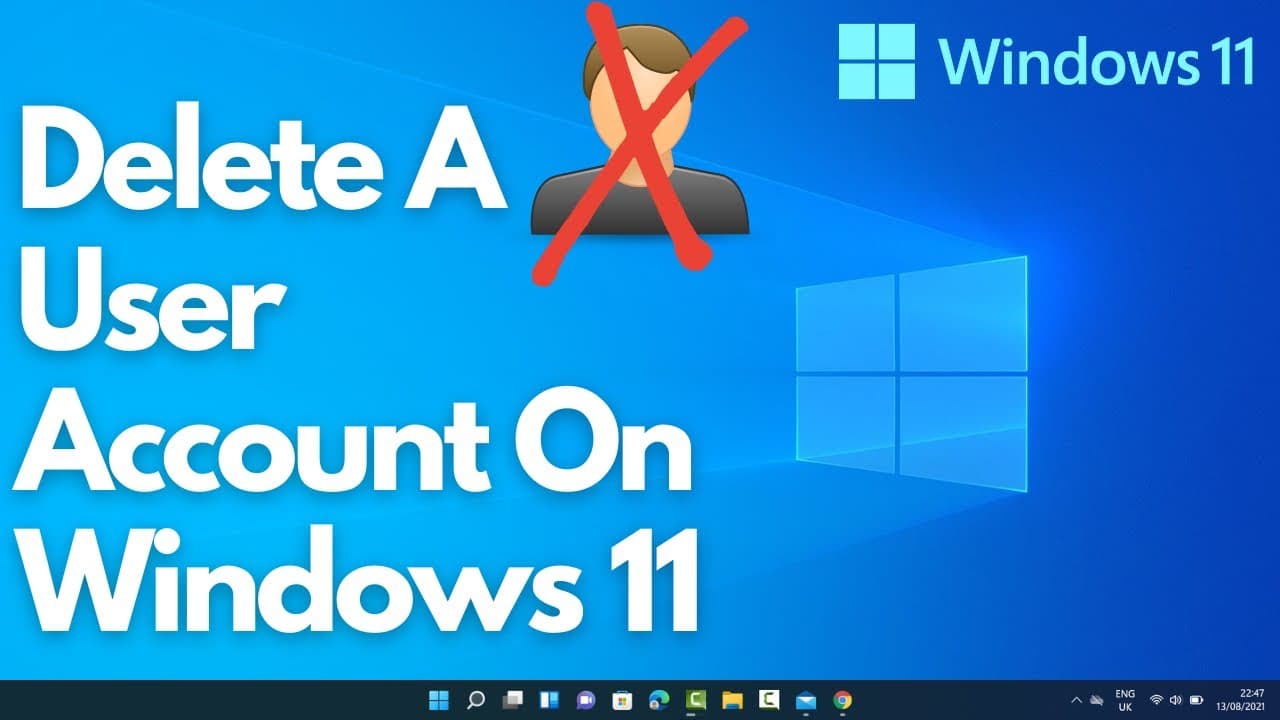213
Windows 11でユーザーを削除したい場合、数クリックで削除することができます。これはプライベートとビジネスの両方のアカウントに適用されます
Windows 11: プライベートデバイスのユーザーを削除する
Windows 11でユーザーを削除することは、たとえば、他の家族が自分のデバイスを購入し、あなたのPCのアカウントが不要になった場合などの選択肢になります。あるいは、完全にリセットすることなくデバイスを売却したい場合などです。プライベートアカウントを削除するには、わずかな手順が必要です:
- Windowsボタンから「設定」アプリに移動します。または、キーボードの「Windowsキー+I」の組み合わせを使用します。このショートカットで設定を直接開くことができます。
- 左カラムの「アカウント」に移動します。
- 右側の「その他のユーザー」までスクロールしてください。家族の場合は、代わりに「家族」に移動します
- 「他のユーザー」または「あなたの家族」の下に、設定されているアカウントが一覧表示されました。そこで削除したいアカウントを選択します
- 「アカウントとデータ」という項目の隣に、「削除」というオプションがあります。このボタンをクリックすると、ログイン情報からアカウントが削除されます。それでも不十分な場合は、Microsoftアカウントを完全に削除することも可能です
Windows 11: ビジネスデバイスのユーザーを削除する
Windows 11で、企業や学校のPCに設定されているユーザーや、大学アカウントで運用しているユーザーを削除したい場合も、数ステップで完了します:
- スタートボタンから「設定」アプリに移動し、Windows 10と同様の手順で開きます
- 「アカウント」→「ビジネス、学校、または大学アカウントへのアクセス」に移動します。
- 削除したいアカウントをクリックしてください。
- 開いたメニューから「切断」という項目を選択します。
- 「はい」で操作を確認する。
- Windows11でユーザーの削除がうまくいかない場合は、Microsoftのサポートに連絡してください。